Giáo án và PPT Tin học 6 cánh diều Bài 4: Trình bày thông tin ở dang bảng
Đồng bộ giáo án word và powerpoint (ppt) Bài 4: Trình bày thông tin ở dang bảng. Thuộc chương trình Tin học 6 cánh diều. Giáo án được biên soạn chỉnh chu, hấp dẫn. Nhằm tạo sự lôi cuốn và hứng thú học tập cho học sinh.
Click vào ảnh dưới đây để xem giáo án WORD rõ nét
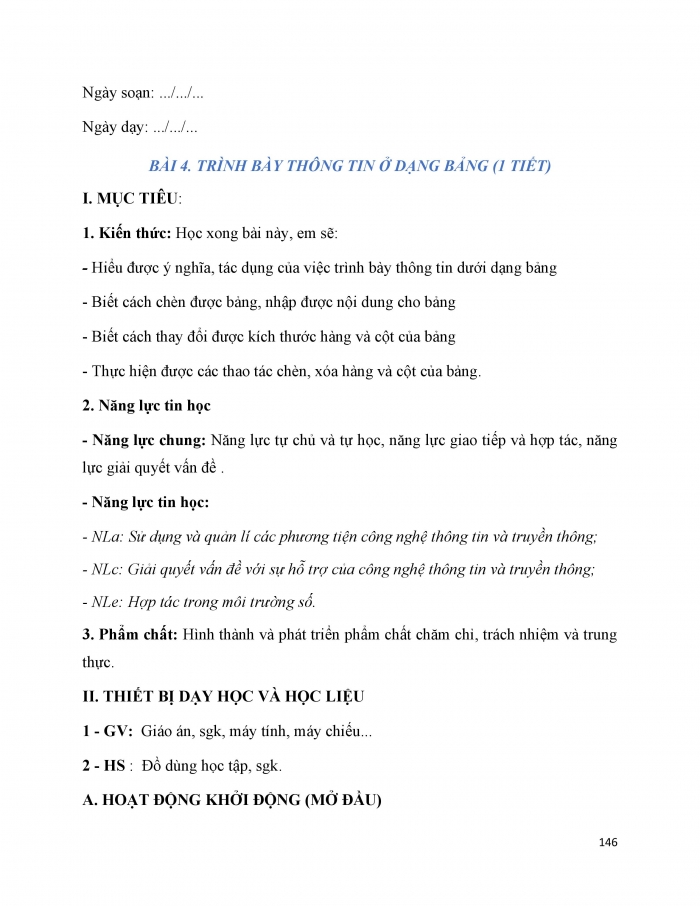
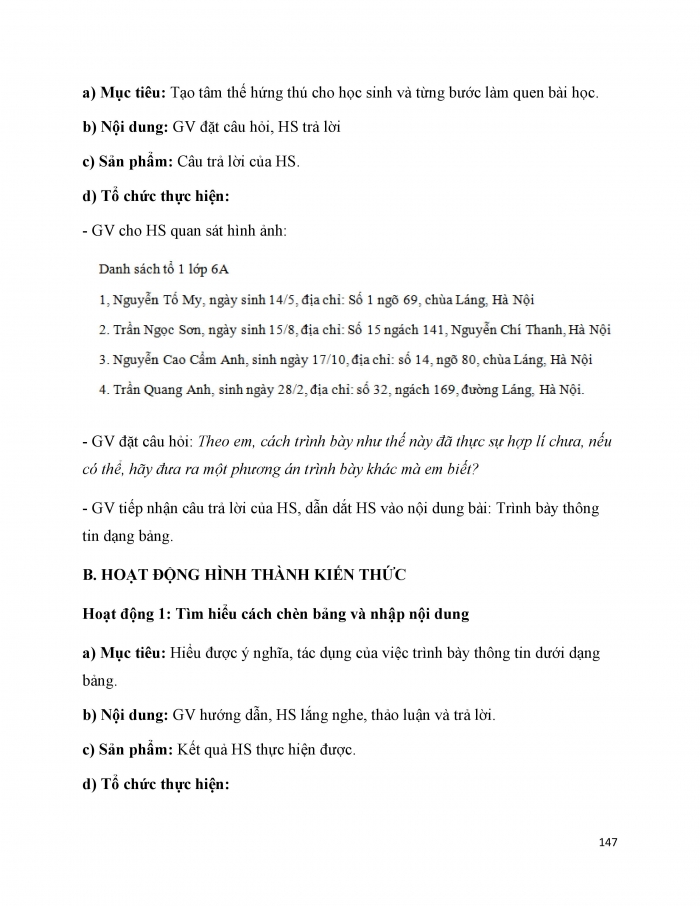
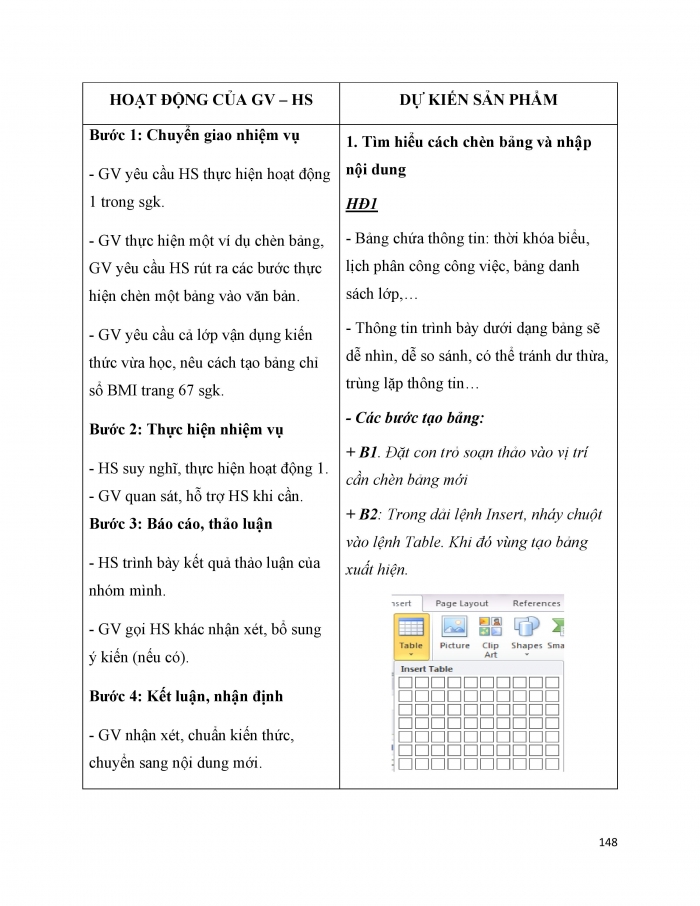
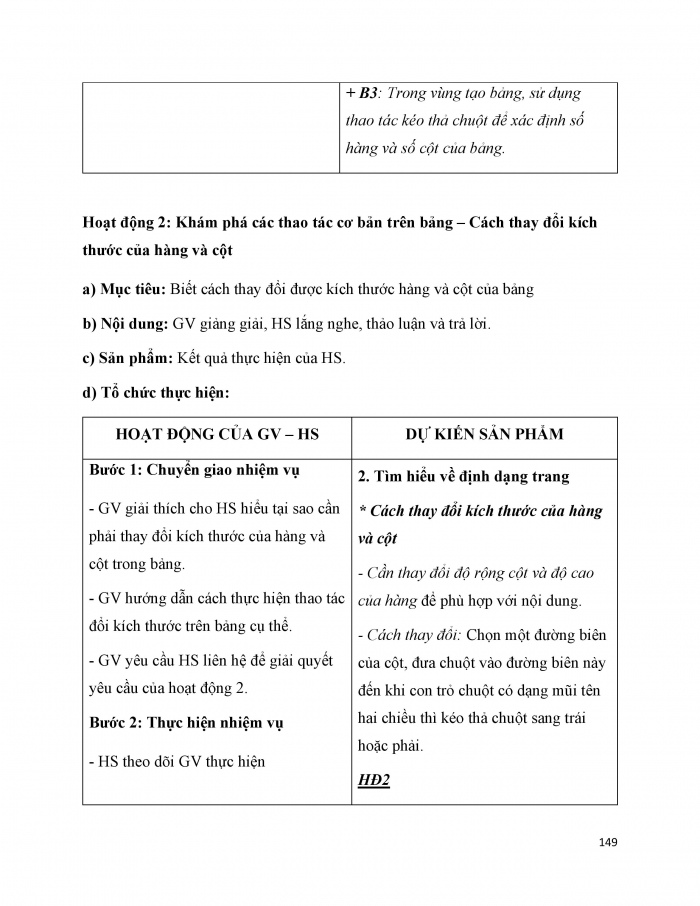
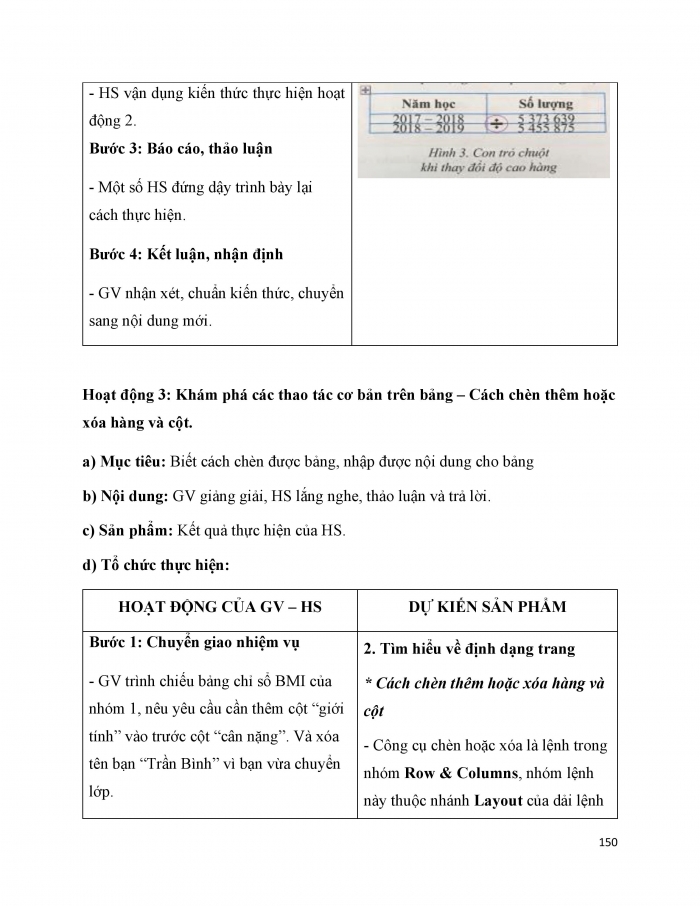

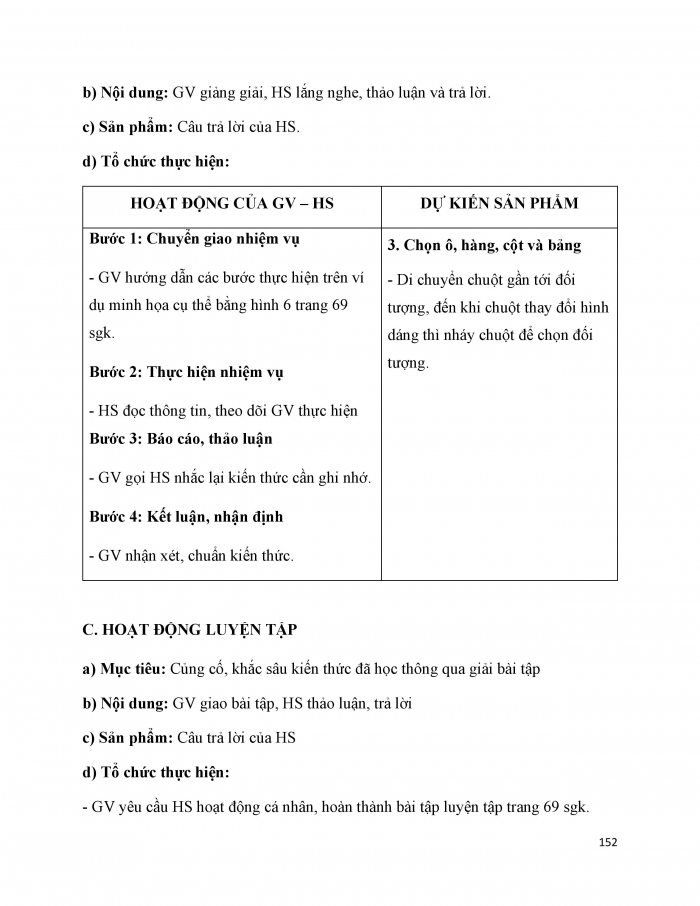
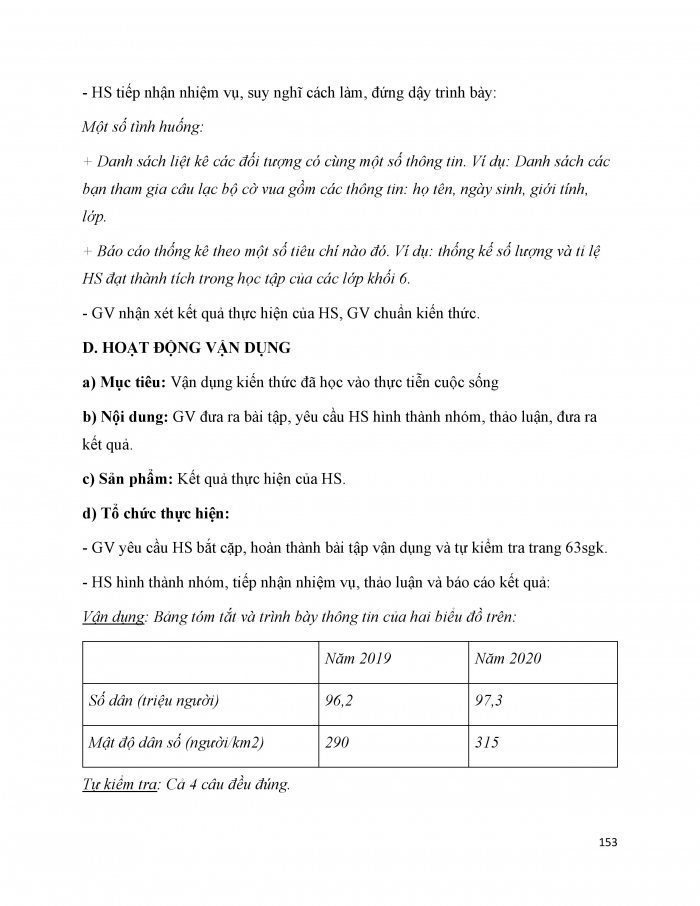
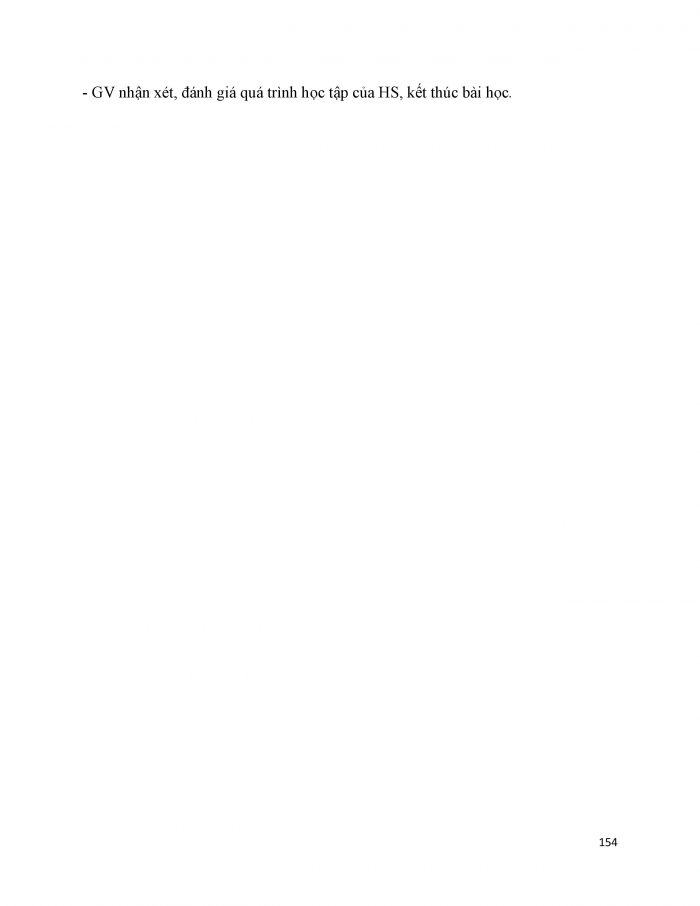
Giáo án ppt đồng bộ với word

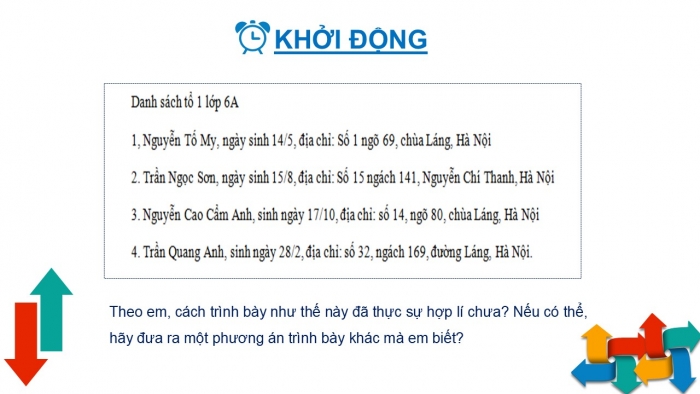
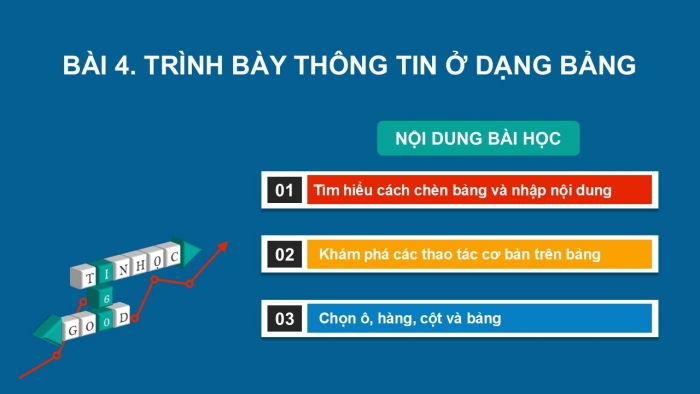
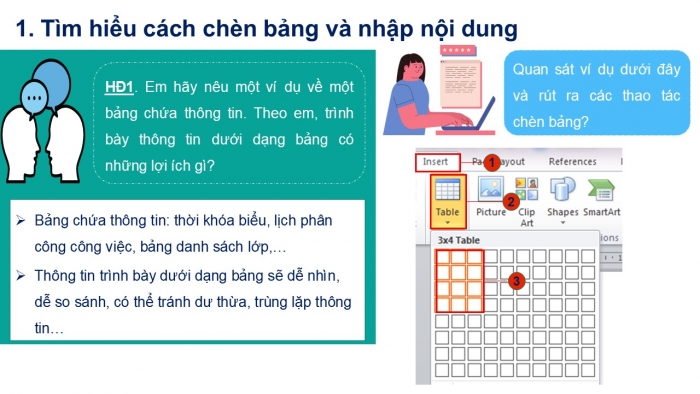
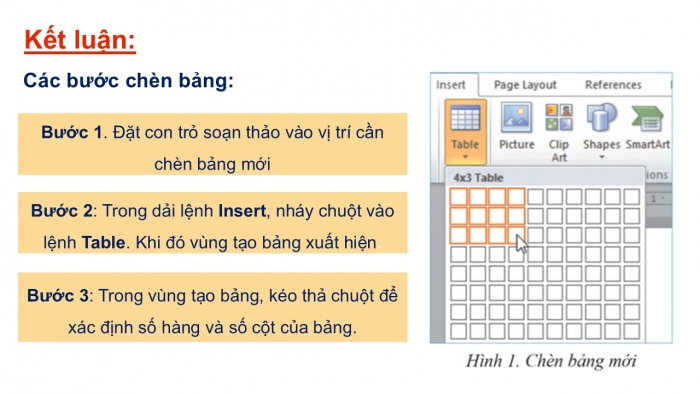
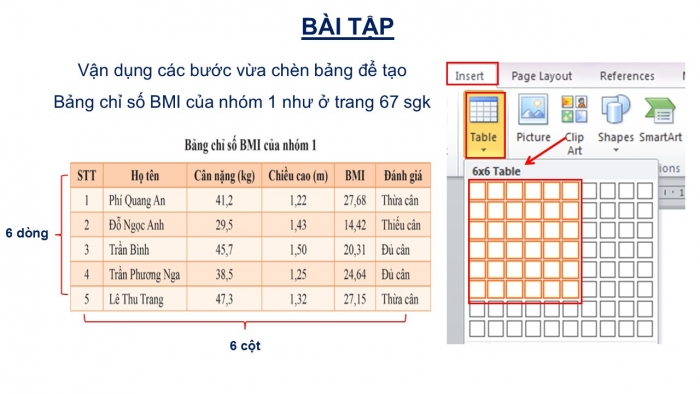

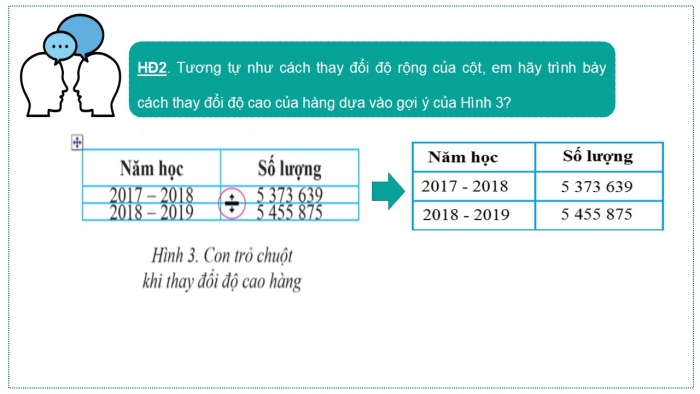
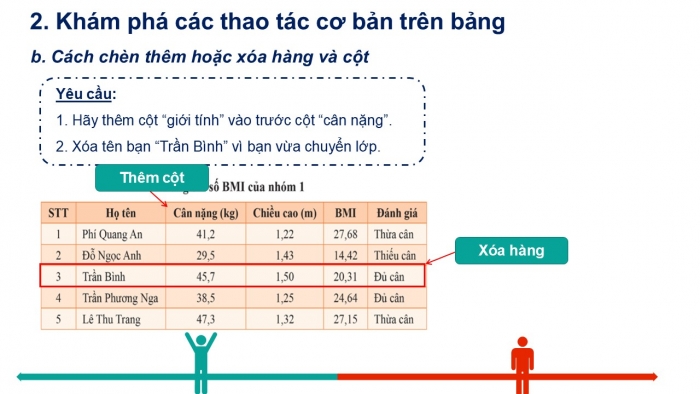
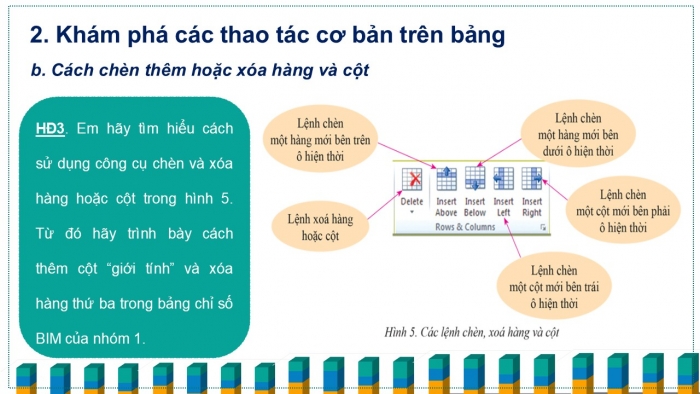
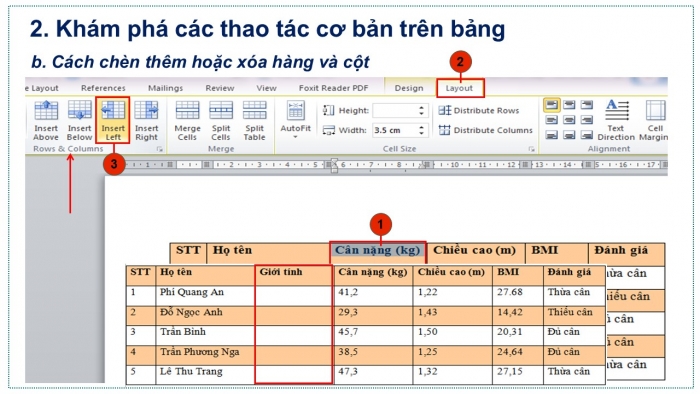
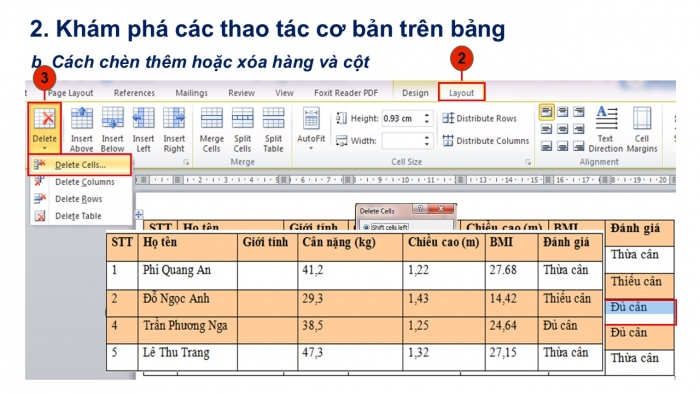
Còn nữa....
Xem toàn bộ: Trọn bộ giáo án và PPT Tin học 6 cánh diều
BÀI 4. TRÌNH BÀY THÔNG TIN Ở DẠNG BẢNG
HOẠT ĐỘNG KHỞI ĐỘNG
GV yêu cầu HS thảo luận và trả lời:
Trong một bảng tính, các hàng chứa tiêu đề của các cột bị che khuất do kích thước hàng quá nhỏ. Bạn sẽ giải quyết vấn đề này như thế nào?
HOẠT ĐỘNG HÌNH THÀNH KIẾN THỨC
Hoạt động 1. Tìm hiểu cách chèn bảng và nhập nội dung
GV đặt câu hỏi hướng dẫn học sinh tìm hiểu: Em hãy nêu các bước tạo bảng?
Sản phẩm dự kiến:
- Bảng chứa thông tin: thời khóa biểu, lịch phân công công việc, bảng danh sách lớp,…
- Thông tin trình bày dưới dạng bảng sẽ dễ nhìn, dễ so sánh, có thể tránh dư thừa, trùng lặp thông tin…
- Các bước tạo bảng:
+ B1. Đặt con trỏ soạn thảo vào vị trí cần chèn bảng mới
+ B2: Trong dải lệnh Insert, nháy chuột vào lệnh Table. Khi đó vùng tạo bảng xuất hiện.

+ B3: Trong vùng tạo bảng, sử dụng thao tác kéo thả chuột để xác định số hàng và số cột của bảng.
Hoạt động 2. Tìm hiểu về định dạng trang
GV đưa ra câu hỏi: Em hãy nêu cách chèn thêm hoặc xóa hàng và cột?
Sản phẩm dự kiến:
* Cách thay đổi kích thước của hàng và cột
- Cần thay đổi độ rộng cột và độ cao của hàng để phù hợp với nội dung.
- Cách thay đổi: Chọn một đường biên của cột, đưa chuột vào đường biên này đến khi con trỏ chuột có dạng mũi tên hai chiều thì kéo thả chuột sang trái hoặc phải.
* Cách chèn thêm hoặc xóa hàng và cột
- Công cụ chèn hoặc xóa là lệnh trong nhóm Row & Columns, nhóm lệnh này thuộc nhánh Layout của dải lệnh Table Tools. Nó chỉ xuất hiện khi đặt con trỏ soạn thảo trong một ô bất kì của bảng.
Cách thêm cột “giới tính”
+ Chọn cột “cân nặng”
+ Nháy chuột vào nhánh Layout của dải lệnh Table Tools.
+ Trong nhóm Row & Columns, nháy chuột vào lệnh Insert Left, một cột trống được chèn vào bên trái.
+ Nhập nội dung cho cột “giới tính”.
Cách xóa hàng thứ 3 như sau:
+ Chọn hàng thứ ba
+ Nháy chuột vào nhánh layout của dải lệnh table tools.
+ Trong nhóm Row & Colums, nháy chuột vào lệnh Delete.
……………
HOẠT ĐỘNG LUYỆN TẬP
Từ nội dung bài học,GV yêu cầu HS luyện tập làm bài:
Câu 1: Đâu không phải là thông tin dạng bảng
- A. Bảng thời khóa biểu
- B. Bảng danh sách lớp
- C. Bảng hiệu cửa hàng ăn
- D. Bảng điểm
Câu 2: Em có thể sử dụng lệnh nào sau đây để tạo bảng?
- A. Insert/Table
- B. View/Table
- C. File/Table
- D. Review/Table
Câu 3: Có mấy bước thực hiện tạo bảng:
- A. 2 bước
- B. 3 bước
- C. 4 bước
- D. 5 bước
Câu 4: Nhu cầu xử lí thông tin dạng bảng là:
- A. Dễ so sánh
- B. Dễ in ra giấy
- C. Dễ học hỏi
- D. Dễ di chuyển
Câu 5: Sử dụng lệnh Insert/Table rồi dùng chuột kéo thả để chọn số cột và số hàng thì số cột, số hàng tối đa có thể tạo được là:
- A. 10 cột, 10 hàng.
- B. 10 cột, 8 hàng.
- C. 8 cột, 8 hàng.
- D. 8 cột, 10 hàng.
Sản phẩm dự kiến:
| Câu 1 - C | Câu 2 - A | Câu 3 -B | Câu 4 -A | Câu 5 -B |
HOẠT ĐỘNG VẬN DỤNG
Vận dụng kiến thức, GV yêu cầu HS trả lời câu hỏi:
Câu 1: Khi nào cần thay đổi kích thước của hàng và cột trong bảng tính?
Câu 2: Cách thay đổi kích thước hàng và cột trong bảng tính Excel là gì?
Trên chỉ là 1 phần của giáo án. Giáo án khi tải về có đầy đủ nội dung của bài. Đủ nội dung của học kì I + học kì II
Đủ kho tài liệu môn học
=> Tài liệu sẽ được gửi ngay và luôn
Cách tải:
- Bước 1: Chuyển phí vào STK: 1214136868686 - cty Fidutech - MB
- Bước 2: Nhắn tin tới Zalo Fidutech - nhấn vào đây để thông báo và nhận tài liệu
Xem toàn bộ: Trọn bộ giáo án và PPT Tin học 6 cánh diều
TÀI LIỆU GIẢNG DẠY TIN HỌC 6 KẾT NỐI TRI THỨC
Giáo án tin học 6 kết nối tri thức đủ cả năm
Giáo án điện tử tin học 6 kết nối tri thức
Trò chơi khởi động Tin học 6 kết nối tri thức
Video AI khởi động Tin học 6 kết nối tri thức hấp dẫn
Trắc nghiệm tin học 6 kết nối tri thức với cuộc sống
Đề thi tin học 6 kết nối tri thức
File word đáp án tin học 6 kết nối tri thức
Câu hỏi tự luận Tin học 6 kết nối tri thức
Kiến thức trọng tâm tin học 6 kết nối tri thức
Phiếu học tập theo bài Tin học 6 kết nối tri thức cả năm
Trắc nghiệm đúng sai Tin học 6 kết nối tri thức cả năm
Trắc nghiệm dạng câu trả lời ngắn Tin học 6 kết nối tri thức cả năm
TÀI LIỆU GIẢNG DẠY TIN HỌC 6 CHÂN TRỜI SÁNG TẠO
Giáo án Tin học 6 chân trời sáng tạo
Giáo án powerpoint tin học 6 chân trời sáng tạo
Video AI khởi động Tin học 6 chân trời sáng tạo hấp dẫn
TÀI LIỆU GIẢNG DẠY TIN HỌC 6 CÁNH DIỀU
Giáo án tin học 6 cánh diều đủ cả năm
Giáo án điện tử tin học 6 cánh diều
Trò chơi khởi động Tin học 6 cánh diều
Video AI khởi động Tin học 6 cánh diều hấp dẫn
Trắc nghiệm tin học 6 cánh diều
Đề thi tin học 6 cánh diều
File word đáp án tin học 6 cánh diều
Câu hỏi tự luận tin học 6 cánh diều
Kiến thức trọng tâm tin học 6 cánh diều
Phiếu học tập theo bài Tin học 6 cánh diều cả năm
Trắc nghiệm đúng sai Tin học 6 cánh diều cả năm
Trắc nghiệm dạng câu trả lời ngắn Tin học 6 cánh diều cả năm
